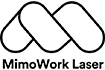लेजर कट बिजनेस कार्ड कसरी बनाउने
कागजमा लेजर कटर व्यापार कार्ड
व्यापार कार्डहरू नेटवर्किङ र तपाइँको ब्रान्ड को प्रचार को लागी एक आवश्यक उपकरण हो।तिनीहरू आफैलाई परिचय गराउन र सम्भावित ग्राहकहरू वा साझेदारहरूमा स्थायी छाप छोड्ने सजिलो र प्रभावकारी तरिका हुन्।जबकि परम्परागत व्यापार कार्डहरू प्रभावकारी हुन सक्छन्, लेजर कट व्यवसाय कार्डहरूले तपाईंको ब्रान्डमा रचनात्मकता र परिष्कारको थप स्पर्श थप्न सक्छ।यस लेखमा, हामी लेजर कट व्यवसाय कार्ड कसरी बनाउने भनेर छलफल गर्नेछौं।
तपाईंको कार्ड डिजाइन गर्नुहोस्
लेजर कट व्यवसाय कार्डहरू सिर्जना गर्ने पहिलो चरण तपाईंको कार्ड डिजाइन गर्नु हो।तपाईंले आफ्नो ब्रान्ड र सन्देश प्रतिबिम्बित गर्ने डिजाइन सिर्जना गर्न Adobe Illustrator वा Canva जस्ता ग्राफिक डिजाइन प्रोग्राम प्रयोग गर्न सक्नुहुन्छ।तपाईंको नाम, शीर्षक, कम्पनीको नाम, फोन नम्बर, इमेल, र वेबसाइट जस्ता सबै सान्दर्भिक सम्पर्क जानकारी समावेश गर्न निश्चित गर्नुहोस्।लेजर कटर प्रविधिको फाइदा लिनको लागि अद्वितीय आकार वा ढाँचाहरू समावेश गर्ने विचार गर्नुहोस्।
तपाईंको सामग्री छान्नुहोस्
त्यहाँ धेरै फरक सामग्रीहरू छन् जुन लेजर काट्ने व्यवसाय कार्डहरूको लागि प्रयोग गर्न सकिन्छ।केहि लोकप्रिय छनौटहरूमा एक्रिलिक, काठ, धातु र कागज समावेश छ।प्रत्येक सामग्रीको आफ्नै अद्वितीय गुणहरू छन् र लेजर काटनको साथ विभिन्न प्रभावहरू सिर्जना गर्न सक्छन्।एक्रिलिक यसको स्थायित्व र बहुमुखी प्रतिभा को लागी एक लोकप्रिय विकल्प हो।काठले तपाइँको कार्डमा प्राकृतिक र देहाती भावना थप्न सक्छ।धातुले पातलो र आधुनिक लुक सिर्जना गर्न सक्छ।कागज थप परम्परागत भावनाको लागि प्रयोग गर्न सकिन्छ।

आफ्नो लेजर कटर चयन गर्नुहोस्
एकपटक तपाईंले आफ्नो डिजाइन र सामग्री चयन गरेपछि, तपाईंले लेजर कटर छनौट गर्न आवश्यक हुनेछ।त्यहाँ बजारमा डेस्कटप मोडेलदेखि औद्योगिक मेसिनहरू सम्मका विभिन्न प्रकारका लेजर कटरहरू छन्।लेजर कटर छनोट गर्नुहोस् जुन तपाईको डिजाइनको आकार र जटिलताको लागि उपयुक्त छ, र तपाईले छनौट गर्नुभएको सामग्री काट्न सक्षम छ।
लेजर कटिङको लागि आफ्नो डिजाइन तयार गर्नुहोस्
तपाईंले काट्न सुरु गर्नु अघि, तपाईंले लेजर काटनको लागि आफ्नो डिजाइन तयार गर्न आवश्यक छ।यो लेजर कटर द्वारा पढ्न सकिने भेक्टर फाइल सिर्जना गर्न समावेश गर्दछ।सबै पाठ र ग्राफिक्सलाई रूपरेखामा रूपान्तरण गर्न निश्चित गर्नुहोस्, किनकि यसले तिनीहरू सही रूपमा काटिएका छन् भनी सुनिश्चित गर्नेछ।तपाईंले छनौट गर्नुभएको सामग्री र लेजर कटरसँग उपयुक्त छ भनी सुनिश्चित गर्न तपाईंले आफ्नो डिजाइनको सेटिङहरू समायोजन गर्न आवश्यक पर्दछ।
आफ्नो लेजर कटर सेट अप गर्नुहोस्
तपाईंको डिजाइन तयार भएपछि, तपाईं आफ्नो लेजर कटर सेटअप गर्न सक्नुहुन्छ।यसमा तपाईंले प्रयोग गरिरहनुभएको सामग्री र कार्डस्टकको मोटाईसँग मेल खाने लेजर कटर सेटिङहरू समायोजन गर्न समावेश छ।सेटिङहरू सही छन् भनी सुनिश्चित गर्नको लागि तपाईंको अन्तिम डिजाइन काट्नु अघि परीक्षण रन गर्नु महत्त्वपूर्ण छ।
आफ्नो कार्डहरू काट्नुहोस्
तपाईंको लेजर कटर सेटअप भएपछि, तपाईं लेजर काट्ने कार्ड सुरु गर्न सक्नुहुन्छ।लेजर कटर सञ्चालन गर्दा सबै सुरक्षा सावधानीहरू पालना गर्न सुनिश्चित गर्नुहोस्, उपयुक्त सुरक्षात्मक गियर लगाउने र निर्माताको निर्देशनहरू पालना सहित।तपाइँको कटौती सटीक र सीधा छ भनेर सुनिश्चित गर्न एक सीधा किनारा वा गाइड प्रयोग गर्नुहोस्।

फिनिसिङ टचहरू
तपाइँका कार्डहरू काटिसके पछि, तपाइँ कुनै पनि अन्तिम टचहरू थप्न सक्नुहुन्छ, जस्तै कुनाहरू गोलाकार गर्ने वा म्याट वा चमकदार फिनिश थप्ने।तपाइँ प्रापकहरूलाई तपाइँको वेबसाइट वा सम्पर्क जानकारी पहुँच गर्न सजिलो बनाउन QR कोड वा NFC चिप पनि समावेश गर्न सक्नुहुन्छ।
निश्कर्षमा
लेजर कट व्यवसाय कार्डहरू तपाइँको ब्रान्ड प्रवर्द्धन गर्न र सम्भावित ग्राहकहरु वा साझेदारहरु मा एक स्थायी छाप बनाउन को लागी एक रचनात्मक र अद्वितीय तरीका हो।यी चरणहरू पछ्याएर, तपाईंले आफ्नो ब्रान्ड र सन्देश प्रतिबिम्बित गर्ने आफ्नै लेजर कट व्यवसाय कार्डहरू सिर्जना गर्न सक्नुहुन्छ।उपयुक्त सामग्री छनोट गर्न सम्झनुहोस्, सही लेजर कार्डबोर्ड कटर चयन गर्नुहोस्, लेजर कटरको लागि आफ्नो डिजाइन तयार गर्नुहोस्, आफ्नो लेजर कटर सेटअप गर्नुहोस्, आफ्नो कार्डहरू काट्नुहोस्, र कुनै पनि अन्तिम टचहरू थप्नुहोस्।सही उपकरण र प्रविधिहरूको साथ, तपाइँ लेजर कट व्यवसाय कार्डहरू सिर्जना गर्न सक्नुहुन्छ जुन दुबै पेशेवर र यादगार छन्।
भिडियो प्रदर्शन |लेजर काट्ने कार्डको लागि झलक
सिफारिस गरिएको पेपर लेजर कटर
लेजर कटर व्यापार कार्ड को सञ्चालन बारे कुनै प्रश्न?
पोस्ट समय: मार्च-22-2023